Klawiatura lub mysz NIE działa w trybie awaryjnym

Tryb awaryjny służy do rozwiązywania problemów na komputerze z systemem Windows. W trybie awaryjnym system Windows ładuje tylko niezbędne sterowniki, w tym sterowniki klawiatury i myszy. Problemy pojawiają się, jeśli klawiatura lub mysz przestanie działać w trybie awaryjnym. Utrudnia to również wyjście z trybu awaryjnego. W tym artykule zobaczymy, co możesz zrobić, jeśli klawiatura lub mysz nie działa w trybie awaryjnym .

Klawiatura lub mysz nie działa w trybie awaryjnym
Jeśli klawiatura lub mysz nie działa w trybie awaryjnym, prawdopodobnie jest to problem ze sterownikiem. Zobaczymy rozwiązania naprawiające ten problem w systemie Windows 11/10.
- Czy używasz wysokiej klasy klawiatury lub myszy?
- Podłącz klawiaturę lub mysz do innego portu USB
- Zainstaluj inny sterownik myszy lub klawiatury
- Wykonaj przywracanie systemu
Zobaczmy szczegółowo wszystkie poprawki.
1] Czy używasz wysokiej klasy klawiatury lub myszy?
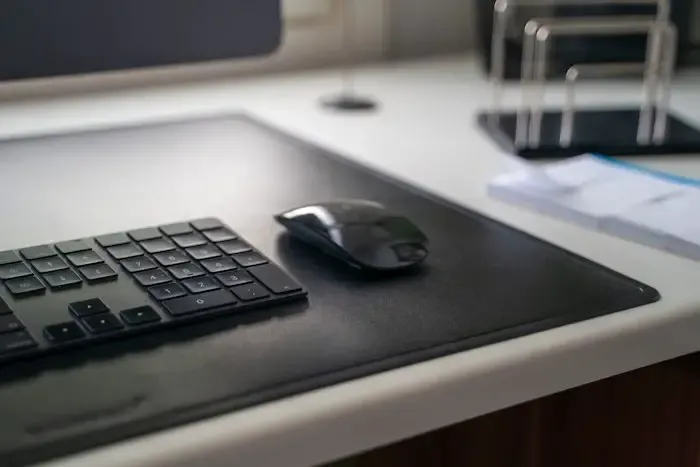
Jeśli używasz wysokiej klasy klawiatury lub myszy, takiej jak klawiatura lub mysz do gier, może ona nie działać w trybie awaryjnym. System Windows ładuje tylko podstawowe niezbędne sterowniki w trybie awaryjnym. Dlatego podłącz standardową klawiaturę i mysz do systemu, aby rozwiązać problemy w trybie awaryjnym.
2] Podłącz klawiaturę lub mysz do innego portu USB
Innym rozwiązaniem, które możesz wypróbować, jest podłączenie klawiatury lub myszy do innego portu USB. Jeśli jesteś użytkownikiem komputera stacjonarnego, spróbuj podłączyć urządzenie do przednich i tylnych portów USB. W przypadku niektórych użytkowników klawiatura lub mysz zaczęły działać po podłączeniu ich do przedniego portu USB komputera stacjonarnego.
3] Zainstaluj inny sterownik myszy lub klawiatury
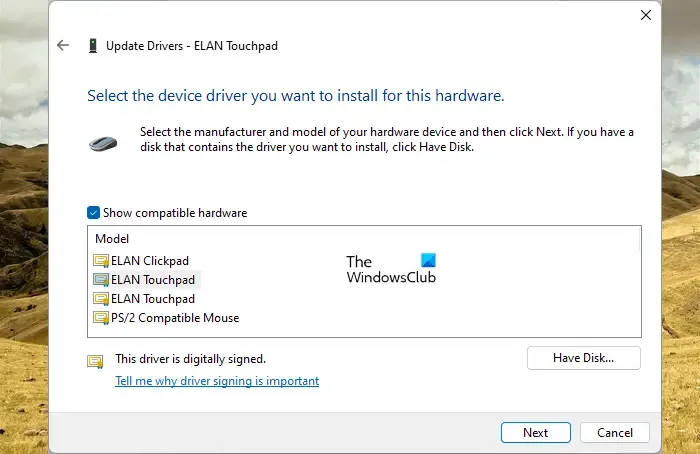
Zainstaluj inną wersję sterownika klawiatury lub myszy. Wykonaj poniższe czynności:
- Otwórz Menedżera urządzeń.
- Kliknij prawym przyciskiem myszy sterownik klawiatury lub myszy i wybierz opcję Aktualizuj urządzenie .
- Wybierz opcję Przeglądaj mój komputer w poszukiwaniu sterowników .
- Wybierz opcję Pozwól mi wybrać z listy dostępnych sterowników na moim komputerze .
- Zaznacz pole wyboru Pokaż zgodny sprzęt .
- Zainstaluj wszystkie kompatybilne sterowniki jeden po drugim i zobacz, który z nich działa.
4] Wykonaj przywracanie systemu
Jeśli żadna z powyższych poprawek nie zadziałała, przywróć system do poprzedniego stanu roboczego. Aby wykonać Przywracanie systemu, wyjdź z trybu awaryjnego i uruchom system w trybie normalnym. Aby wyjść z trybu awaryjnego, musisz użyć MSConfig. Jeśli jednak klawiatura nie działa, nie można uruchomić programu MSConfig, wpisując w wyszukiwarce Windows. W takim przypadku przejdź do poniższej lokalizacji i uruchom MSConfig, klikając dwukrotnie plik wykonywalny.
C:\Windows\System32
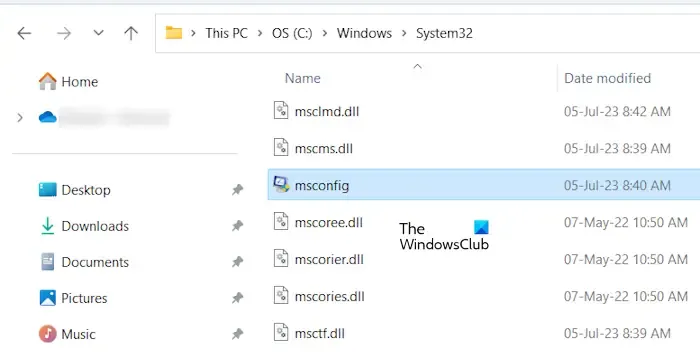
Jeśli ani klawiatura, ani mysz nie działają w trybie awaryjnym, musisz uruchomić komputer w środowisku odzyskiwania systemu Windows . Zwykle do wejścia do WinRE używa się Shift + Restart, ale jeśli klawiatura nie działa, możesz wejść do Środowiska odzyskiwania systemu Windows, postępując zgodnie z instrukcjami podanymi poniżej:
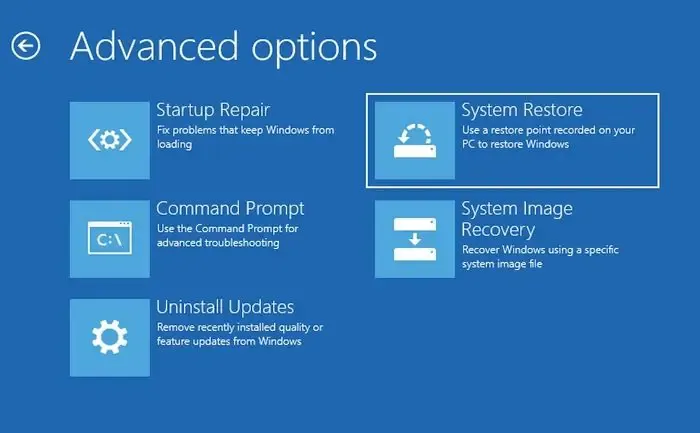
- Naciśnij i przytrzymaj przycisk zasilania, aż komputer całkowicie się wyłączy.
- Włącz komputer. Naciśnij i przytrzymaj przycisk zasilania natychmiast po wyświetleniu logo producenta lub systemu Windows, aby ponownie wyłączyć komputer.
Powtarzaj powyższe kroki, aż komputer przejdzie w tryb odzyskiwania. Teraz w środowisku odzyskiwania systemu Windows wybierz „ Rozwiązywanie problemów> Opcje zaawansowane> Przywracanie systemu ”.
Otóż to. Mam nadzieję, że to pomoże.
Dlaczego moja mysz nie działa w trybie awaryjnym?
Problemy ze sterownikami są najczęstszą przyczyną niedziałania myszy w trybie awaryjnym. Otwórz Menedżera urządzeń i sprawdź, czy sterownik myszy działa poprawnie w trybie awaryjnym.
Dlaczego moja klawiatura i mysz nagle przestały działać?
Jeśli Twoja klawiatura lub mysz nagle przestanie działać , sprawdź odpowiednie sterowniki w Menedżerze urządzeń. Sprawdź także kabel USB klawiatury. Podłącz urządzenie do komputera poprzez inne porty USB. Przyczyną tego problemu mogą być również problemy z zasilaniem. Jeśli jest to urządzenie bezprzewodowe, możliwe, że zostało rozłączone. Jeśli połączenie Bluetooth zostanie losowo zerwane , mogą wystąpić problemy.



Dodaj komentarz